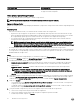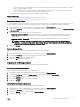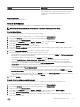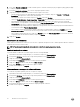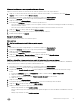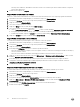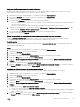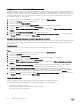Administrator Guide
• Si las contraseñas no están configuradas para el proxy de Dell SupportAssist el proxy de la consola segura o el servidor
SMTP, el cuadro de diálogo se cierra.
• Si se ha configurado una contraseña para el proxy de Dell SupportAssist, el proxy de la consola segura o el servidor
SMTP, se le solicitará que vuelva a introducir las contraseñas necesarias.
d. Introduzca las contraseñas necesarias para completar el cuadro de diálogo.
Vínculos relacionados
Establecer las asignaciones del Storage Center para un usuario informador
Reconectar al Storage Center
Si Storage Manager no se puede comunicar o iniciar sesión en un Storage Center, Storage Manager marca el Storage Center como
inactivo. Vuelva a conectarse al Storage Center para proporcionar información de conectividad o credenciales actualizados.
1. Expanda el menú de Dell Storage Manager y, a continuación, haga clic en Almacenamiento.
2. En la pestaña SC Series, seleccione el elemento desplegable Storage Center. Se abre el cuadro de diálogo Volver a conectarse
al
Storage Center.
3. Introduzca la información de inicio de sesión al Storage Center.
• Nombre de host o dirección IP: introduzca el nombre de host o la dirección IP de una controladora de Storage Center.
Para un Storage Center de controladora doble, introduzca la dirección IP o el nombre de host de la controladora de
administración.
• Nombre de usuario y Contraseña: escriba el nombre de usuario y la contraseña para un usuario del Storage Center.
NOTA: Si especifica el usuario de un Storage Center con privilegios de informador o de administrador de
volúmenes, el acceso al Storage Center desde Storage Manager está restringido en función del privilegio y el
grupo de usuarios asignados al usuario del Storage Center.
4. Haga clic en Aceptar.
Quitar un Storage Center
Quite un Storage Center cuando ya no desee administrarlo desde Storage Manager.
1. Expanda el menú de Dell Storage Manager y, a continuación, haga clic en Almacenamiento.
2. En la pestaña SC Series, seleccione el Storage Center que desee quitar.
3. Haga clic en Quitar. Se abre un cuadro de diálogo.
4. Haga clic en Sí para quitar Storage Center.
Organización de Storage Centers
Utilice carpetas para agrupar Storage Centers en el Dell Storage Manager Web UI.
Crear una carpeta de Storage Center
Utilice las carpetas para agrupar y organizar Storage Centers.
1. Expanda el menú de Dell Storage Manager y, a continuación, haga clic en Almacenamiento.
2. En la pestaña SC Series, haga clic en Nueva carpeta. Se abre el cuadro de diálogo Crear carpeta.
3. En el campo Nombre, escriba un nombre para la carpeta.
4. En el campo Principal, seleccione una carpeta principal.
5. Haga clic en Aceptar.
Mover un Storage Center a una carpeta
Un Storage Center se puede agregar a una carpeta en cualquier momento.
1. Expanda el menú de Dell Storage Manager y, a continuación, haga clic en Almacenamiento.
2. En la pestaña SC Series, seleccione el Storage Center que desee mover.
3. Haga clic en Mover. Se abre el cuadro de diálogo Mover a carpeta.
4. Seleccione una carpeta principal.
Administración del Storage Center
33